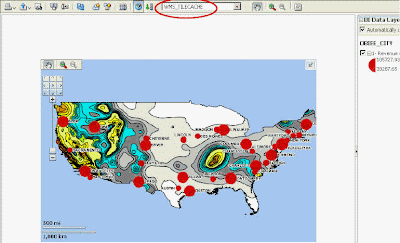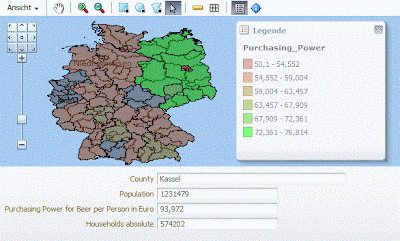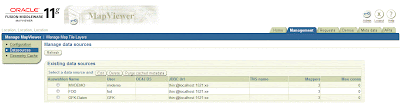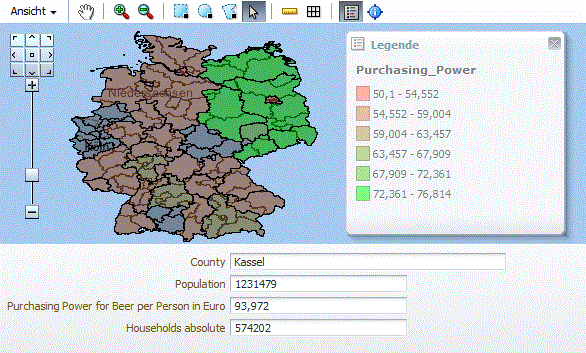You might have noticed:
MapViewer 11.1.1.7.0 has shipped (as part of FMW PS6).
It's available on support.oracle as Patch # 16589883
https://support.oracle.com/epmos/faces/ui/patch/PatchDetail.jspx?patchId=16589883
Notable enhancements include:
- V2 of oraclemaps javascript API which depends on, and uses, HTML5 Canvas and SVG for client side rendering of interactive map content.
Requires HTML5 Canvas support in the browser and hence won't work with IE8.
- A web-based spatial data editor (Java applet)
- Support for 3rd party spatial data sources via GDAL/OGR
I haven't had time to test this all.
I am extremely interested in the Java applet for editing...
Have fun !
(oh, sorry, english)
NB: A new site has been launch for Oracle Maps recently -
with a Test Drive for Oracle Maps with the new look and feel.
Hier findest Du Infos zu Oracle Maps und Oracle Spatial/Mapviewer Themen. Viel Spaß damit. Here you will find interesting things about Oracle Maps and Mapviewer I came across. Have fun !
25 April 2013
04 September 2012
Oracle Spatial Conference - Collateral
Eine ganze Reihe interessanter Dokumentationen wurde nach der Oracle Spatial User Conference (im Mai 2012) veröffentlicht und sind über diese Seite erreichbar.
Speziell die Integration mit OBI EE (Oracle Business Intelligence) wurde in einem umfassenden Vortrag von PM Jayant Sharma (pdf, 14 MB) erläutert und mag für weitere Anwendungsentwicklung nützlich sein. Auch ein sehr ausführlicher Vortrag (106 slides) von Peak Indicators Ltd. hilft weiter bei der Umsetzung.
Hier Screenshot einer Heatmap basierend auf einem WMS in OBI EE:
und ein gutes Video von KPI Partners, was alles möglich ist (Oracle Maps ab 8:37 min) und wie ein Dashboard erstellt wird (ab 10:00 min):
und noch beeindruckender mit Hilfe der Oracle Exalytics Lösung am Beispiel einer Airline:
oder "mobile" auf einem iPad:
Speziell die Integration mit OBI EE (Oracle Business Intelligence) wurde in einem umfassenden Vortrag von PM Jayant Sharma (pdf, 14 MB) erläutert und mag für weitere Anwendungsentwicklung nützlich sein. Auch ein sehr ausführlicher Vortrag (106 slides) von Peak Indicators Ltd. hilft weiter bei der Umsetzung.
Hier Screenshot einer Heatmap basierend auf einem WMS in OBI EE:
oder die Kombination von Karte und Liste inkl. "Verschneide"-Möglichkeit...:
und ein gutes Video von KPI Partners, was alles möglich ist (Oracle Maps ab 8:37 min) und wie ein Dashboard erstellt wird (ab 10:00 min):
und noch beeindruckender mit Hilfe der Oracle Exalytics Lösung am Beispiel einer Airline:
in obigem Video ab 2:00 min diese Routen Analyse
oder "mobile" auf einem iPad:
19 March 2012
ADF: use custom image (eigene Bilder) in MapPointTheme
Ein kurzer Tipp zur Nutzung von "eigenen" Bildern als POI in ADF... dieses Beispiel basiert auf JDeveloper 11.1.2.1.
Als alter Schifffahrtskaufmann hatte ich die Herausforderung, auf einer (Welt-) Karte die Schiffspositionen "meiner" Reederei darzustellen. Ich wollte diese nun nicht mittels "Fähnchen" oder den default "Bubbles" markieren, sondern mit einem "richtigen" Schiff.
Hier zunächst das Ergebnis:
Dazu habe ich eine dvt:mapPointTheme verwendet, welches die Schiffspositionen aus der Datenbank ließt. Standardmäßig wird im dvt:mapPointTheme als "Image" (wie bei den Oracle Offices in DE zu sehen) der rosa Bubble als InBuilt Image genutzt (es stehen da auch noch weitere 20 zur Auswahl wie Flaggen, Zeichen, usw.).
Dann habe ich mir ein "Containershiff" besorgt... und es in mein Images-Verzeichnis meiner Anwendung hochgeladen (C:\...\JDEV11121\mywork\ADF-GEO\ViewController\public_html\images
Im JDeveloper: ..ViewController - Application Sources - Web-Content - images (evtl. neu zu erstellen).
Für den POI gibt es jetzt unter den DVT Komponenten einen: "dvt:PointStyleItem".
Diese Komponente ziehe ich jetzt auf mein dvt:MapPointTheme;
und setze im Point Style Item IsDefault: auf true and selektiere mein Image aus der Liste.
Fertig !
Dies Beispiel beruht übrigens auf der kleinen Übung in meiner ADF News Session und kommt ebenfalls ohne eigene "Geodaten-Infrastruktur" aus...
Als alter Schifffahrtskaufmann hatte ich die Herausforderung, auf einer (Welt-) Karte die Schiffspositionen "meiner" Reederei darzustellen. Ich wollte diese nun nicht mittels "Fähnchen" oder den default "Bubbles" markieren, sondern mit einem "richtigen" Schiff.
Hier zunächst das Ergebnis:
Dazu habe ich eine dvt:mapPointTheme verwendet, welches die Schiffspositionen aus der Datenbank ließt. Standardmäßig wird im dvt:mapPointTheme als "Image" (wie bei den Oracle Offices in DE zu sehen) der rosa Bubble als InBuilt Image genutzt (es stehen da auch noch weitere 20 zur Auswahl wie Flaggen, Zeichen, usw.).
Dann habe ich mir ein "Containershiff" besorgt... und es in mein Images-Verzeichnis meiner Anwendung hochgeladen (C:\...\JDEV11121\mywork\ADF-GEO\ViewController\public_html\images
Im JDeveloper: ..ViewController - Application Sources - Web-Content - images (evtl. neu zu erstellen).
Für den POI gibt es jetzt unter den DVT Komponenten einen: "dvt:PointStyleItem".
Diese Komponente ziehe ich jetzt auf mein dvt:MapPointTheme;
und setze im Point Style Item IsDefault: auf true and selektiere mein Image aus der Liste.
Fertig !
Dies Beispiel beruht übrigens auf der kleinen Übung in meiner ADF News Session und kommt ebenfalls ohne eigene "Geodaten-Infrastruktur" aus...
16 March 2012
ADF News Session - Geodaten Integration - Recap
Eine kurze Zusammenfassung zur ADF News Session vom Freitag, 16.3.2012:
Wir erstellen eine Seite mit einer Karte und Point-Layer/Theme ohne eigene Geodaten Infrastruktur... - wir nutzen lediglich den JDeveloper 11g/12g, ADF und die ADF Data Visualizations.
Die Karte kommt vom Oracle "Elocation Server" - die POI (Points of Interest) entstammen einer eigenen .csv Datei.
Das Ergebnis vorweg: Oracle Niederlassungen auf der Deutschland/Europa Karte
Die Steps dahin:
1. Neue "ADF_GEO.jsf" anlegen
Einzelschritte:
New Application - ADF Fusion Application - OK -
Application Name: "Map-App" - Finish - warten...
Auf Viewcontroller-Projekt klicken und recht Maustaste: New .. - Page:
Page-Wizard startet..: File Name: Karte.jsf - OK
Einzelschritte:
New Application - ADF Fusion Application - OK -
Application Name: "Map-App" - Finish - warten...
Auf Viewcontroller-Projekt klicken und recht Maustaste: New .. - Page:
Page-Wizard startet..: File Name: Karte.jsf - OK
2. Component Palette (standardmäßig: oben rechts) auswählen: ADF Data Visualizations:
die Komponente "map" auf die Seite ziehen...
der "Create Geographic Map" Wizard startet.
3. Bei "Map Configuration" die Mapviewer url eingeben. In unserem Beispiel war es der
Oracle Mapviewer auf dem "elocation-server":
Mapviewer url: http://elocation.oracle.com/mapviewer - dann: Test Connection
-- OK
Als Geocoder url verwenden wir ebenfalls die Oracle Instanz:
Geocoder url: http://elocation.oracle.com/geocoder/gcserver - dann: Test Connection
- der "Geocoder" wird unsere Adressdaten aus der .csv Datei in "POI"s auf der Karte umrechnen...
4. Karte zentrieren (Klick auf das Zentrum der Karte) - Zoom-Level über den Slider auf 4 setzen --> OK
Bei Hinweis: "Please specify numeric value", bei den Koordinaten X und Y evtl. das "Komma" mit einem "Punkt" ersetzen (passiert manchmal bei deutschem Character Set).
Bei Hinweis: "Please specify numeric value", bei den Koordinaten X und Y evtl. das "Komma" mit einem "Punkt" ersetzen (passiert manchmal bei deutschem Character Set).
Im Property Window (rechts unten) können nachträglich Länge (Y) und Breite (X) sowie das Zoomlevel angepasst werden.
5.Layer hinzufügen. Hier über Placeholder Data Control zur Nutzung einer CSV Datei.
Die Datei hatte die Struktur: 1. Zeile: Name,strasse,land,plz,ort,Land,Anzahl oder Umsatz - ab 2. zeile die Adressen..
File --> New --> From Gallery, Data Control --> Placeholder Data Control --> Name vergeben: Oracle_NDL --> OK
wechseln zu: Data Controls: (Refresh klicken!!) dann rechte Maustaste auf "Oracle_NDL" und: "Create Place Holder Data Type"
Name des Placeholders vergeben --> - OK.
Update (29.12.2015) für JDEV 12.1.3:
Zunächst über "Data" und "+" die Spalten der Tabelle hinzufügen wie : Name, Strasse, plz, Ort, Land, Anzahl... dann (weiter)...
Update (29.12.2015) für JDEV 12.1.3:
Zunächst über "Data" und "+" die Spalten der Tabelle hinzufügen wie : Name, Strasse, plz, Ort, Land, Anzahl... dann (weiter)...
--> Data --> Import... - csv Datei im Dateisystem suchen..(Filename, Browse..). - Character set: Cp1252 sollte passen...OK --> evtl. Spaltenüberschriften anpassen --> OK
Jetzt Layer/Theme hinzufügen: Das Placeholder Data Control auf die Karte ziehen und der Create Theme Wizard started --> PointTheme selektieren:
Der CreatePoint Theme Wizard startet - Namen vergeben (erscheint im UI des Users!) - Location: Address Type: "International Address" (mit unserem Format) auswählen und "mappings" mit unserer Datenstruktur herstellen. street = Strasse, city = ort, usw.
Bei Point Data könnten wir "Umsatz" oder "Anzahl" nehmen und als Label "Umsatz" oder "Anzahl Mitarbeiter" eintragen (Category kann leer bleiben) --> OK - speichern... (;-)
Sollte es im Design Window einen Fehler geben (rote Markierung) mit dem Hinweis, daß "Summary" ausgefüllt sein muß, auf den Hinweis klicken und bestätigen, dass es OK ist - dann -->
Deployment:
Linker Hand bei ""Projects" - "Viewcontroller" aus wählen und oben aus dem Hauptmenue "Applications" auswählen .. dann: "Deploy" und den Wizard bis zum Ende durchgehen.
Bei "Popup" der einzubindenden URL von "elocation" und "geocoder" - mit OK bestätigen.
Im Deployment-log (unten) erscheint dann die URL für die Page/Seite wie:
localhost:7101/7Applicationname-ViewController-context-root...
hier ergänzen wir: /faces/Karte.jsf
Updated 4.1.2016:
Kleine Erweiterung (Navigation Bar, Meter-Bar):
Sollte es im Design Window einen Fehler geben (rote Markierung) mit dem Hinweis, daß "Summary" ausgefüllt sein muß, auf den Hinweis klicken und bestätigen, dass es OK ist - dann -->
Deployment:
Linker Hand bei ""Projects" - "Viewcontroller" aus wählen und oben aus dem Hauptmenue "Applications" auswählen .. dann: "Deploy" und den Wizard bis zum Ende durchgehen.
Bei "Popup" der einzubindenden URL von "elocation" und "geocoder" - mit OK bestätigen.
Im Deployment-log (unten) erscheint dann die URL für die Page/Seite wie:
localhost:7101/7Applicationname-ViewController-context-root...
hier ergänzen wir: /faces/Karte.jsf
Updated 4.1.2016:
Kleine Erweiterung (Navigation Bar, Meter-Bar):
Im JDEV im Property Window (standardmäßig unten rechts) in der Sektion "Appearance" ergänzen:
ShowScaleBar: true
Starting X: 10 (geografische Länge - östlich Greenwich - entspricht Hamburg, Lombardsbrücke)
Starting Y: 50 (geografische Breite - Breite nördlich des Äquators, ca. Höhe Frankfurt)
Summary: ... (ist Mußfeld; deswegen kam vorhin der Fehler, weil es hier leer war)
Unit: METERS
"Icons/Pins" anpassen für die Locations:
Default-mäßig ist als Icon oder Pin der orangene "Bubble" gesetzt.
Andere Optionen gibt es auch noch...
Wie? Im "Structure-Window" (unten links) in der Baumstruktur zu dvt:map hangeln und aufklappen - darunter findet man: dvt:MapPointTheme - anklicken und rechts im "Property Window" bei "Appearance" - "BuiltInImage" ein anderes auswählen.
Falls Du "eigene" Pins/Icons verwenden möchtest, siehe bitte diesen BLOG Beitrag mit den Schiffen....
Toolbar hinzufügen:
Man kann z.B. oberhalb der Karte einen nützlichen "Toolbar" einblenden wie folgt:
Aus der "Component Palette" und " ADF Data Visualisations" wähle man aus der Sektion "Type-specific-Child-Tags" den "Toolbar" und setze ihn oberhalb der Karte - am besten im "Structure Window"...
ShowScaleBar: true
Starting X: 10 (geografische Länge - östlich Greenwich - entspricht Hamburg, Lombardsbrücke)
Starting Y: 50 (geografische Breite - Breite nördlich des Äquators, ca. Höhe Frankfurt)
Summary: ... (ist Mußfeld; deswegen kam vorhin der Fehler, weil es hier leer war)
Unit: METERS
"Icons/Pins" anpassen für die Locations:
Default-mäßig ist als Icon oder Pin der orangene "Bubble" gesetzt.
Andere Optionen gibt es auch noch...
Wie? Im "Structure-Window" (unten links) in der Baumstruktur zu dvt:map hangeln und aufklappen - darunter findet man: dvt:MapPointTheme - anklicken und rechts im "Property Window" bei "Appearance" - "BuiltInImage" ein anderes auswählen.
Falls Du "eigene" Pins/Icons verwenden möchtest, siehe bitte diesen BLOG Beitrag mit den Schiffen....
Toolbar hinzufügen:
Man kann z.B. oberhalb der Karte einen nützlichen "Toolbar" einblenden wie folgt:
Aus der "Component Palette" und " ADF Data Visualisations" wähle man aus der Sektion "Type-specific-Child-Tags" den "Toolbar" und setze ihn oberhalb der Karte - am besten im "Structure Window"...
Viel Spaß und Erfolg weiterhin mit ADF und Geodaten....!!
13 March 2012
ADF DVT Visualisation Components - Map mit Colortheme, Pie- und Bar-Graph
In Vorbereitung auf eine ADF Java News Session am Freitag, 16.3.2012 08:30h habe ich wieder mal in die DVT Komponenten geschaut und coole Grafiken erstellt:
 |
| Zoom Level 2: Pie-Graphs |
Weiter "Rein-Zoomen" und ...
 | ||
| Zoom Level 4: Color Theme plus Bar-Graphs |
 |
| Zoom Level 5: Color Theme plus Bar-Graphs |
29 November 2011
ADF mit Karte und Tabelle selektierter FOIs
Ein weiterer Schritt des typischen GIS "Verschneidens" soll hier dokumentiert werden -
mit dem aktuellen Mapviewer 11g PS3 bzw. Oracle Maps und JDeveloper 11.2.
Ich nutze dazu die ADF DVT (Data Visualisation Technology) im JDeveloper
 |
| Abb. 3 - "Verschneiden" (in Oracle Spatial: SDO_Relate) - Karte und Ergebnistabelle |
Im Gegensatz zu meinem letzten BLOG Eintrag wollen wir jetzt die Getränkemärkte mit dem Redline Tool "Circle" oder "Rectangle" selektieren/verschneiden und entsprechend rechts daneben in der Tabelle die Namen und Umsätze darstellen....
Hier die Variante ohne lokale/eigene Mapviewer Installation und ohne Oracle Spatial... (;-) - ich nutze Addressdaten aus einer Tabelle und lasse den Oracle-Geocoder die Geokoordinaten "on-the-fly" berechnen.
Neben dem ausführlichen Viewlet (folgt) hier die Kurzform:
1. New "Fusion Web Application"
2. model -- New "ADF Business Components for tables"
3. Connection zur DB, Tabelle mit Addressdaten ist ausreichend... - Query - Tabelle selektieren
4. Seite: ViewController -- New Webtier - JSF Page - Format 2-spaltig / verticale Anordnung
5. Karte: Von rechts "Compoment Pallette" und ADF Data Visualisations -- Map -- Geographic map auf das linke (first) facelet ziehen
6. Connection zum Mapviewer definieren
6.1 Mapviewer url: http://elocation.oracle.com/mapviewer und zum
6.2 Geocoder url: Geocoder url: http://elocation.oracle.com/geocoder/gcserver
Info: der Geocoder auf dem Oracle elocation server errechnet uns "on the fly" die Geokoordinaten..!! cool !
7. In Karte reinzoomen und Zentrum auf Deutschland setzen (Doppelklick in DE)
8. Toolbar: Aus Component Palette und "Map" den Toolbar über die Karte ziehen - optional im "Structure Pane" (links) oberhalb der "map" loslassen - Map ID bestätigen (default ist m1, falls nicht umbenannt).
9. PointTheme/Layer erstellen: Aus "DataControls" das ViewObjekt anklicken und auf die Karte ziehen - PointMapTheme selektieren und im Wizard bei Location: "Address" anklicken und Variante "international address" mit "Street, city, location, zip" auswählen und folgend die Spalten aus der Tabelle (ViewObject) zuweisen. Bei "Point Data" den z.B. numerischen Umsatz-Wert selektieren und einen Namen wie "Umsatz" benennen. Wichtig: Checkbox "Enable Row Selection" LEER lassen! Ja !!! Dies muss jetzt ausprogrammiert werden über eine Managed Bean (s.u.)
9. Tabelle: neben die Karte in das 2. Facelet eine "leere" Tabelle aus ADF Faces Components - Data Views - Table - ziehen
10. Im Table Wizard nur eine Column stehen lassen und "row.col1" in "row" in den geschweiften Klammern umbennnen. OK
11. Finetuning, Binding, SelctionListener, PartialTrigger
MapPointTheme im Structure Pane selektieren und im Properties Window bei "Behaviour" -- Selection Listener -- edit (ganz rechts) - New: Managed Bean erstellen namens "ShopSelectionBean" und Class (Neu) - Name egal - und jeweils anpassen
12. Managed Bean ausprogrammieren: d.h.: vorgenerierten Code mit Beispiel Code (siehe unten) per copy und Paste ersetzen. Wie ? Im Application explorer "ShopSelectionBean.java" öffnen...
13. Table anpassen in Properties Window: Value: Edit - Binding: managedBean -- Session -- ProcessSelection
14. Behaviours: PartialTriggers "::m1" setzen bzw. über Edit selektieren
... das sollte es sein...
Hier der Code für die Managed Bean: ShopSelectionBean:
package view;
import java.io.Serializable;
import java.util.Iterator;
import java.util.LinkedList;
import java.util.List;
import oracle.adf.view.faces.bi.component.geoMap.DataContent;
import oracle.adf.view.faces.bi.event.MapSelectionEvent;
public class ShopSelectionBean implements Serializable {
List m_collection = null;
public ShopSelectionBean() {
}
public void ProcessSelection(MapSelectionEvent mapSelectionEvent) {
Iterator iter;
iter = mapSelectionEvent.getIterator();
if (m_collection == null)
m_collection = new LinkedList();
m_collection.clear();
while (iter.hasNext())
{
DataContent dt = (DataContent) iter.next();
String locationName = dt.getLocationName();
Double[] values = dt.getValues();
if (mapSelectionEvent.getSelectionMode().equals(MapSelectionEvent.SELECTIONMODE_SELECTED))
{
String displayData = locationName;
if (values == null || values.length <= 0) {
} else
{
displayData = displayData + ":" + values[0].toString();
}
m_collection.add(displayData);
System.out.println(locationName);
}
}
}
public List getData(){
return m_collection;
}
}
27 October 2011
ADF hilft Fusion Bottle & Co Getränkemärkte gegen Freibier
Mein Vortrag von der DOAG Konferenz 2011:
Karten in Java Anwendungen einbinden - ADF und Oracle Maps
Karten in Java Anwendungen einbinden - ADF und Oracle Maps
Herausforderung:
"Fusion Bottle & Co" will expandieren... wo sollen die nächsten Getränkemärkte gebaut werden?
Wir wollen das Management der Firma bei der Entscheidung durch aussagekräftiges Kartenmaterial und Marktdaten unterstützen.
Umsetzung:
Ziel soll es sein, mittels JDeveloper und ADF eine Karte in die Anwendung zu zaubern, die auf Oracle Spatial bzw. Oracle Mapviewer/Oracle Maps basiert. Ich werde Marktdaten der GfK Marketing zu Hilfe nehmen. Wir wollen die Bier-/ Wein-Konsumdaten bzw. die dahinter steckende Kaufkraft in Deutschland im Verhältnis zur Bevölkerung bzw. Bevölkerungsdichte anschauen können..., um zu entscheiden, wo wir für Fusion Bottle & Co noch einen Getränkemarkt hinbauen sollten - und endlich unser Freibier bekommen...(;-).
So wird das Ergebnis aussehen:
1. Welche Komponenten brauchen wir?
- Oracle Datenbank (10g, 11g)
- Oracle Mapviewer, Mapbuilder (optional)
- Oracle Weblogic Server oder Oracle AS (OC4J) mit Quickstart Kit
- Kartendaten bzw. demografische Daten (hier: von GFK Marketing)
- JDeveloper 11g
- Oracle Mapviewer, Mapbuilder (optional)
- Oracle Weblogic Server oder Oracle AS (OC4J) mit Quickstart Kit
- Kartendaten bzw. demografische Daten (hier: von GFK Marketing)
- JDeveloper 11g
2. Vorgehensweise
Step 1: Zunächst installiere ich eine Oracle Datenbank 11g - Editon egal, XE tut es auch.
Step 3: Danach importiere ich die GFK Marketing Demodaten mittels "Load_DE_2010.sql" und gemäß des ReadME.txt
Step 4: Mapviewer - ich downloade den aktuellen Mapviewer, Mapbuilder und das Mapviewer Quickstart Kit (OC4J inkl. Mapviewer installiert) - benötigt wird noch ein aktuelles JDK - recommended JDK 6.
Step 5: Mapviewer Quickstart-Kit unzippen und mittels start.bat oder start.sh starten, nachdem die Verzeichnisstruktur im start-Batchfile angepasst wurde.
Während des Startvorgangs werden wir aufgefordert, für den Standart-Administrator "OC4JAdmin" ein Passwort zu vergeben.(z.B. Oracle 123).., welches wir uns bitte merken (aufschreiben!!!(;-)
Step 6: Mapviewer konfigurieren - um das in der Datenbank liegende Kartenmaterial nutzen zu können, muss die Datenbank Connection angepasst werden.
Dazu rufen wir den Mapviewer im Browser auf:
http://localhost:8888/mapviewer (wir werden weitergeleitet zur Startseite).
Auf der Mapviewer Startseite klicken wir oben rechts den Link "ADMIN" und gelangen auf die Login-Seite: User: OC4JAdmin, Passwort: Oracle 123
Linker Hand im Menue: Manage Mapviewer klicken wir auf "Configuration".
Hier erscheint ein Editor für die "mapViewerConfig.xml" - wir scrollen bis zum Ende nach unten...
Dort finden sich die permanenten Einträge für die DB connections:
(möglicherweise auskommentiert - als bitte "scharf schalten" und <--- bzw. --> rausnehmen.
<map_data_source name="MVDEMO"
jdbc_host="localhost"
jdbc_sid="xe"
jdbc_port="1521"
jdbc_user="mvdemo"
jdbc_password="BBZwqpVvIIOAUp6UlVxgBQdri7Z6VvtW"
jdbc_mode="thin"
number_of_mappers="3"
allow_jdbc_theme_based_foi="true"
/>
Wir kopieren uns am Besten diesen Block und passen ihn an wie folgt:
<map_data_source name="GFK-Daten"
jdbc_host="localhost"
jdbc_sid="xe"
jdbc_port="1521"
jdbc_user="GFK"
jdbc_password="!gfk"
jdbc_mode="thin"
number_of_mappers="3"
allow_jdbc_theme_based_foi="true"
/>
Dann unten: Save & Restart klicken - eine positive Bestätigung sollte oben auf der Seite erscheinen.
Tipp zum Quickstart-Kit: Sollte im nächsten Schritt keine Verbindung zur DB angezeigt werden, bitte Passwort überprüfen/anpassen. Es sind nur "kleingeschriebene" Passwörter zulässig im Quickstart-Kit 10g. - oder Treiber aktualisieren - aber Passwort anpassen auf SQL Ebene geht schneller (SQL-Plus: connect as SYS as SYSDBA, dann
SQL-plus>alter user gfk identified by gfk; ) - bei mir war der GFK Account (=Schema) "gelockt"... dann:
SQL-plus>alter user gfk identified by gfk account unlock;
Wenn wir dann auf "Datasources" klicken erscheinen die Datasources und "GFK-Daten" sollte dabeisein:
Step 7: GFK-Germany Basemap erzeugen
Wir gehen im Mapviewer Admin Menue zu: Manage Map Tile Layers und klicken links Create --> Internal (eine interne, auf unserem Server liegende Karte ; external wäre: WebMapService) --> Continue -->
Name: GfK-Germany
Datasource: GFK
Base-Map: Germany
- alle anderen default Werte können wir so übernehmen; fertig ist die Karte im Mapviewer.
Zum Überprüfen: Wiede im Menue: Manager Map Tile Layer links Manage anklicken.
In der Übersicht erscheint unsere GfK-Germany Karte
--> Checkbox selektieren --> View Map - manage Tiles anklicken.
Es erscheint das Karten Test UI - die Karte erscheint, nachdem wir den Button Show Map anklicken und 2x Doppelklick auf die Karten (zum Vergrössern):
Die Basemap zur Nutzung in ADF/JDeveloper ist fertig.
Step 8 - Anwendung
erstellen:
Nach dem JDeveloper Download starten wir den JDeveloper 11g (11.1...)
1.
Application anlegen vom Typ: Fusion Web App - Name: FusionMapApp -->
alles default --> Finish
Entity
Objekte erstellen (Verbindung zu Tabellen/DB):
2. -->
"model" --> New --> "Business Tier" -->
"ADf Bus. Components" --> "Business Components from
Tables"
3.
Connection zu DB (XE) User/Passwort gfk/gfk
4.
DE_COUNTIES2010 als Tabelle für "Entity Object" und "View
Objekt" nutzen
Seite
erstellen:
5. -->
Viewcontroller --> New --> Webtier --> JSF/Facelets -->
Page --> Name anpassen --> Quickstart Layout --> Browse
-->
Two Columns --> Layout mit 2 übereinanderliegenden Regionen
auswählen.
Karte
einbinden:
6. Karte
auf "First" (obere Region) ziehen: --> Component Palette
--> "ADF Data Visualizations" auswählen --> Map
-->
"Geographic Map" auf "first"(obere)-Region
ziehen.
7.
Karten-Wizard: Name eingeben: "Mapviewer" - url für
Mapviewer eingeben (standard: http://localhost:8888/mapviewer)
7a.
Mapviewer starten
7b.
Authentication: "Basic" auswählen - user: gfk - pwasswort:
gfk (muss natürlich mit dem Schema korrespondieren)
7c.
Connection Testen : Success! --> OK
7d.
"BaseMap" auswählen und durch Doppelklick positionieren
bzw. Zoom Level (Schieberegler) einstellen --> OK
8. Layer
auf der Karte einbinden: --> "DataControls" (refresh!)
--> DECOUNTIES2010View1 auswählen und auf Karte ziehen.
8a.
Start "Layer Wizard" --> Layer/Theme Typ "Color
Theme" auswählen
8b.
ThemeID: (sieht der User!) Name: "Kaufkraft Bier in Euro
p/Person"
--> Map Theme --> Name: DECounties2010 auswählen
--> Map Theme --> Name: DECounties2010 auswählen
-->
Location Column: Name Ascii
-->
Appearance/Buckets: Werte übernehmen
-->
Data: Location "Name Ascii"
--------->
Location Label: "Name Ascii"
--------->
Location Value: "Nr0121e"
--------->
Location Data Label: "Kaufkraft Bier"
Wichtig!
--> (x) "Enable Row Selection" anklicken !
-->
OK - Layer fertig (sieht man auf Karte nicht - nur im Structure Pane
unter "map" (links unten)
9.
Details synchron zum Layer in unterer Region anzeigen:
-->
DataControls --> DECOUNTIES2010View1 auf die untere (second
facelet) ziehen
aus dem
Kontext Menü "Create" auswählen: "Form" -->
dann: "ADF Read-Only Form"
Der Form
Layout Wizard startet --> nur 2 Spalten des Entity Objekts
auswählen: "NameAscii" und "Nr.0122e" -
die
anderen Spalten löschen --> OK
9a.
(optional) Label "Nr.0121e" anklicken und im Property
Inspector (rechts unten)
bei
"Common" --> Label: umbenennen in: "Kaufkraft für
Bier pro Person in Euro:"
Ergebnis im JDeveloper 11g:
10.
Anwendung testen: mit rechte Maustaste auf die Seite klicken -->
Kontextmenü --> Run (grüner Pfeil)
Falls
der Weblogic Server noch nicht gestartet wurde, startet er jetzt und
"deployed" die Anwendung
optional:
unten Tab "Deployment" anklicken und Fortschritt
beobachten.
wenn
Anwendung fertig deployed, öffnet der Default Browser mit der
Anwendung - oder man klickt auf den angebotenen Link.
11. Beim
Klicken auf die Regionen in der Karte, sollten "Name" und
"Nr121e" (Kaufkraft Bier) synchron angezeigt werden.
Edit 28.11.2011:
Ich habe ein kommentiertes Viewlet erstellt zur besseren Illustration und Erklärung der Architektur.
Edit 28.11.2011:
Ich habe ein kommentiertes Viewlet erstellt zur besseren Illustration und Erklärung der Architektur.
07 September 2011
Oracle Maps und Spatial mit ADF - How To presentation auf DOAG Konferenz 15.-17. Nov. 2011
Auf der diesjährigen DOAG Konferenz (15.-17.11.11 in Nürnberg) werde ich einen Vortrag halten zum Thema "Oracle Maps (Spatial) - Karten in Java Anwendungen: How to... (ADF)" (am 3. Tag - 14h) schaut gerne vorbei !
Im "Abstract" habe ich in der Einleitung geschrieben:
Daten-Visualisierungs-Komponenten (Grafiken, Karten) können mittels ADF im JDeveloper 11g bereits
mit wenigen Mausklicks eingebunden werden.
Wie das speziell mit geografischen Karten basierend auf der Spatial Technologie und Oracle Maps
funktioniert, soll in diesem Beitrag vorgestellt werden.
Die beispielhafte Darstellung von Marketing Daten wird den Vortrag abrunden wie: Kaufkraft,
Einwohnerdichte, Konsumenten pro Region.
Das Ergebnis sieht so aus (kleiner Vorgeschmack):
Für diejenigen, "die arbeiten müssen" (;-(, werde ich eine Nachlese des How To's hier veröffentlichen...
Zum Thema "Die Konferenz rockt" gibt es übrigens auf der DOAG Party coole Acts!
Die DOAG schreibt: Am Mittwoch, 16. November 2011, sorgen Rolf Stahlhofen und Freunde für einen unvergesslichen Abendevent. Der frühere Frontmann der Söhne Mannheims präsentiert ein musikalisches Programm, das keine Wünsche übrig lässt und sorgt mit PopSoul, Funk-und Rockeinflüssen für beste Stimmung. An seiner Seite sind dieses Jahr der Entertainer Max Mutzke sowie die ehemalige Gesangspartnerin von Mousse T. Emma Lanford zu hören.
Im "Abstract" habe ich in der Einleitung geschrieben:
Daten-Visualisierungs-Komponenten (Grafiken, Karten) können mittels ADF im JDeveloper 11g bereits
mit wenigen Mausklicks eingebunden werden.
Wie das speziell mit geografischen Karten basierend auf der Spatial Technologie und Oracle Maps
funktioniert, soll in diesem Beitrag vorgestellt werden.
Die beispielhafte Darstellung von Marketing Daten wird den Vortrag abrunden wie: Kaufkraft,
Einwohnerdichte, Konsumenten pro Region.
Das Ergebnis sieht so aus (kleiner Vorgeschmack):
Für diejenigen, "die arbeiten müssen" (;-(, werde ich eine Nachlese des How To's hier veröffentlichen...
Zum Thema "Die Konferenz rockt" gibt es übrigens auf der DOAG Party coole Acts!
Die DOAG schreibt: Am Mittwoch, 16. November 2011, sorgen Rolf Stahlhofen und Freunde für einen unvergesslichen Abendevent. Der frühere Frontmann der Söhne Mannheims präsentiert ein musikalisches Programm, das keine Wünsche übrig lässt und sorgt mit PopSoul, Funk-und Rockeinflüssen für beste Stimmung. An seiner Seite sind dieses Jahr der Entertainer Max Mutzke sowie die ehemalige Gesangspartnerin von Mousse T. Emma Lanford zu hören.
18 August 2011
Messstellen-Verwaltung in der Wasserwirtschaft
Das Landesamt für Umwelt, Wasserwirtschaft und Gewerbeaufsicht Rheinland-Pfalz in Mainz, Deutschland (www.luwg.rlp.de) hat bereits im letzten Jahr eine Anwendung für eine kartengestützten Messstellen-Verwaltung in Dienst genommen (AKSMS.web – Zentrales Auskunftssystem für unterschiedlichste Anforderungen) - es wurde mit großer Unterstützung des Oracle Partners GDV entwickelt:

Es kamen APEX und Oracle Maps zum Einsatz.

Eine ausführliche Beschreibung als "Case Study" wurde dazu auf Oracle.com veröffentlicht.
Wer näheres erfahren möchte, lese bitte obigen Artikel.

Es kamen APEX und Oracle Maps zum Einsatz.

Eine ausführliche Beschreibung als "Case Study" wurde dazu auf Oracle.com veröffentlicht.
Wer näheres erfahren möchte, lese bitte obigen Artikel.
12 August 2011
Aus Länge/Breite mache SDO_GEOMETRY
Immer wieder mal angefragt und bei LJ gefunden:
Ich halte derzeitig die Lokationen (von Kunden, Lagerhäusern, etc.) in einer Tabelle in 2 separaten Spalten: Länge und Breite - nun möchte ich diese aber "Spatial adequat" nutzen und in meiner SDO_GEOMETRY Spalte haben.
So geht es - beschrieben von LJ Qian, dem Chefentwickler von Oracle Maps. Danke LJ! (auch wenn er deutsch nicht versteht! (;-) )
Ich hoffe es hilft dem einen oder anderen . Viel Spass damit!
Ich halte derzeitig die Lokationen (von Kunden, Lagerhäusern, etc.) in einer Tabelle in 2 separaten Spalten: Länge und Breite - nun möchte ich diese aber "Spatial adequat" nutzen und in meiner SDO_GEOMETRY Spalte haben.
So geht es - beschrieben von LJ Qian, dem Chefentwickler von Oracle Maps. Danke LJ! (auch wenn er deutsch nicht versteht! (;-) )
Ich hoffe es hilft dem einen oder anderen . Viel Spass damit!
Subscribe to:
Posts (Atom)